有很多电脑用户发现自己的电脑C盘用着用着就满了,想要格式化但是不知道怎么操作,其实方法很简单系统自带和U盘pe都可以完成,下面来看看详细的清理操作吧。
c盘怎么格式化清理
前提:不启动到pe环境,是无法把系统C盘格式化的,要启动到pe环境,一般要用U盘(或可启动的光驱,或软盘)。
下面以微pe工具举例
1、打开PE桌面上的“分区助手(无损)”。

2、您会看到当前硬盘的列表。
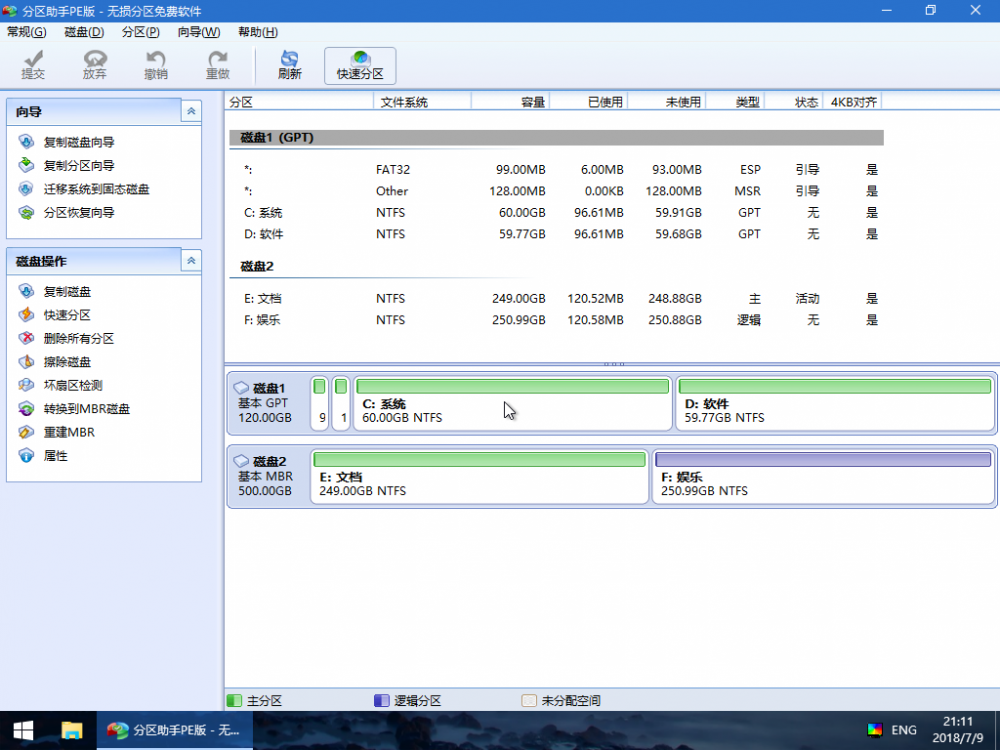
3、对着需要格式化的C硬盘点右键,选择快速分区。
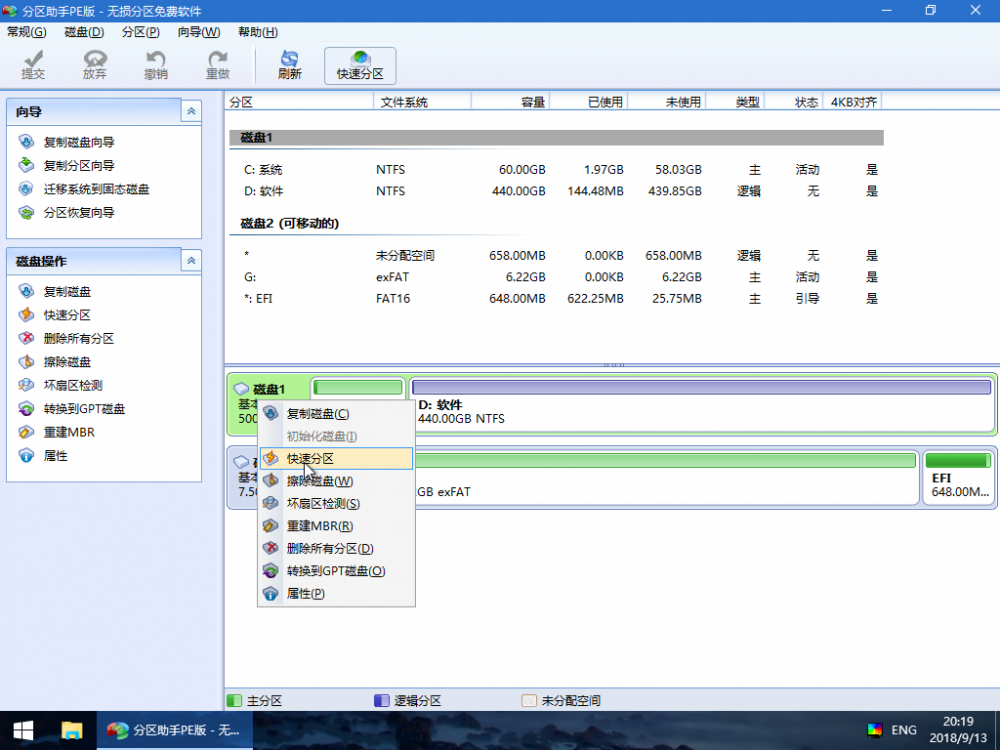
4、然后C盘就会出现最干净的状态(但是C盘里的系统和所有文件都会消失)
不知道怎么制作微PE和格式化后怎么装机的可以看看【微PEU盘分区装系统】教程。只是内存不够的小伙伴可以清理垃圾和转移C盘装的软件。
c盘怎么格式化清理
c盘怎么格式化清理win10
第一步:选择本地磁盘c。右键点击格式化。

第二步:会弹出无法格式化改卷(上面也说了C盘是无法直接格式化的)

第三步:C盘内存实在不够用的用户不想重做系统,右键C盘点击属性。

第四步:点击磁盘清理进入。

第五步:点击清理系统文件。

第六步:可以删除win10的一些占用磁盘内容,进行释放内存。

c盘怎么格式化win7
第一步:进入win7桌面,鼠标双击打开计算机,进入下一步。

第二步:在打开的界面中鼠标右键c盘,点击格式化打开。

第三步:在弹出的格式化窗口中,勾选快速格式化,然后点击开始即可。

c盘怎么格式化只留系统
保留系统C盘是无法格式化的,但是可以清理和格式化其它盘符。
下面是D盘的格式化方法。


PS:格式化C盘只能在PE环境下才可以,系统不可能自己格式化删除自己。内存不足可以清理垃圾,转移软件和大文件。
注:用户们也可以选择重装系统,这样的话,C盘中就只有系统文件,不会有其它的文件。
 | win10专业版 最干净整洁的系统 一键重装教程 |
以上就是最干净c盘格式化清理教程的详细内容了,想要格式化需要PE环境下操作,这样是最干净的,其它盘可以直接格式化,内存不足的用户可以试试清理。感觉有用的小伙伴可以关注教程之家哦。














